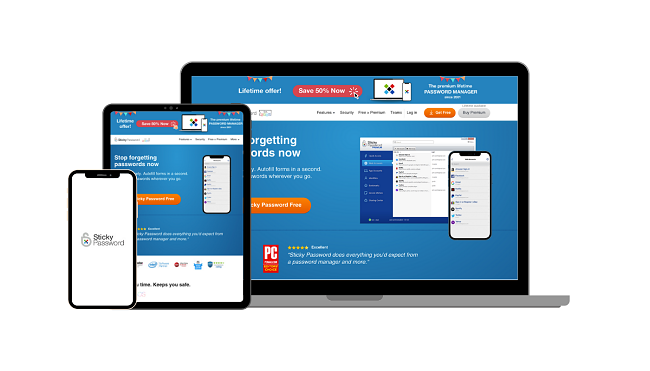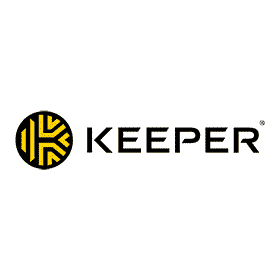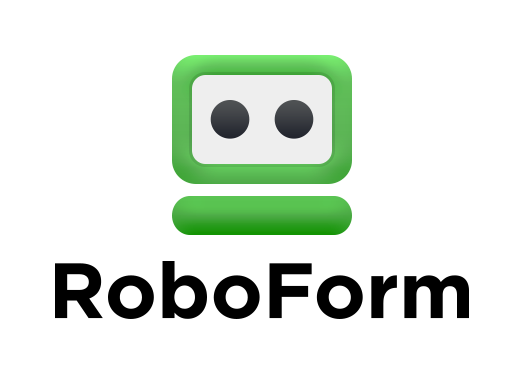Die 6 besten kostenlosen Passwortmanager 2024: 100% sicher
Es ist gar nicht so einfach, vertrauenswürdige Passwortmanager zu finden, die kostenlos sind und keine Einschränkungen haben. Oft erhältst du nur grundlegende Funktionen und wirst gedrängt, die bessere Version zu kaufen. Daher habe ich jeden kostenlosen Passwortmanager getestet, den ich finden konnte, um die besten Optionen zu finden.
Ich habe auch nur die absolut sichersten Apps in Betracht gezogen. Das liegt daran, dass viele kostenlose Passwortmanager nicht wirklich sicher sind, weswegen sie häufig angegriffen werden können oder Spyware in sich verstecken. Allerdings gibt es ein paar wirklich sichere und kostenlose Passwortmanager, die benutzerfreundliche Apps und umfassende Funktionen bieten, mit denen du all deine Passwörter verwalten kannst.
Diese kostenlosen Passwortmanager bieten eine hochwertige Sicherheit und plattformübergreifende Kompatibilität, die bei den integrierten Passwortmanagern von Apple und Chrome fehlen. Nachdem ich über 20 Apps getestet habe, war Dashlane hierbei meine erste Wahl, da es starke Sicherheitsfunktionen bietet und zusätzliche Features hat.
Dashlane kostenlos herunterladen!
Zusammenfassung: 6 wirklich kostenlose und sichere Passwortmanager
- Dashlane – Insgesamt der beste kostenlose Passwortmanager mit erstklassigen Funktionen.
- NordPass – Verschiedene Sicherheitsmaßnahmen schützen deine Passwörter, aber mit der kostenlosen Version kannst du keine Passwörter teilen.
- RoboForm – Exzellente automatische Formularausfüllung, aber keine 2FA.
- Keeper – Unbegrenzt lokaler Speicher für Passwörter, aber kann keine Formulare automatisch ausfüllen.
- Sticky Password – Verfügt über Browsererweiterungen für seltene Browser, aber du kannst deine Passwörter nicht teilen.
- LastPass – Unterstützt unbegrenzte Synchronisierung über einen Gerätetyp hinweg, aber kann deine Passwortgesundheit nicht prüfen.
Dashlane kostenlos herunterladen!
Die besten wirklich kostenlosen und sicheren Passwortmanager im 2024
1. Dashlane – Der beste kostenlose Passwortmanager in 2024
Hauptmerkmale:
- AES 256-Bit Verschlüsselung, um deine Passwörter zu schützen.
- Sichere bis zu 50 Passwörter in einer verschlüsselten Vault.
- Fülle Passwörter automatisch auf mehreren Seiten aus.
- Prüfe deine Passwortgesundheit.
- Teile deine Passwörter mit bis zu 5 anderen Nutzern.
Dashlane ist einer der besten kostenlosen Passwortmanager, die dir auch Apps in nativem Deutsch bieten. Alle Tarife von Dashlane haben tonnenweise Sicherheitsfunktionen wie die 2-Faktor-Authentifizierung (2FA) und eine AES 256-Bit Verschlüsselung, welche die zuverlässigste Art der Verschlüsselung ist, auf die auch Banken und das Militär zählen, um ihre Daten zu schützen.
Mir gefiel, dass die kostenlose Version von Dashlane dir bereits die meisten Funktionen der Premium-Version bietet. Die folgenden Funktionen erhältst du kostenlos:
- Passwortgenerator – Ermöglicht dir das Erstellen sicherer Passwörter, um deine Konten zu sichern.
- Auto-Fill und Auto-Save – Fülle schnell und unkompliziert sämtliche Login- und Zahlungsinformationen auf Webseiten aus.
- Teilen von Passwörtern – Teile deine Logins kostenlos mit mehreren Nutzern.
- Passwortprüfung – Sieh dir an, wie stark dein Passwort ist.
- Überwachung des Dark Webs – Werde benachrichtigt, wenn deine Logins bei Datenlecks betroffen sind.
- Notfallzugriff – Erlaube einem vertrauenswürdigen Nutzer den Zugang zu deinem Konto, wenn du ihn nicht mehr hast.
Dashlane ist einfach zu verwenden, selbst wenn du noch nie einen Passwortmanager verwendet hast. Die Anmeldung ging problemlos, und innerhalb weniger Sekunden konnte ich all meine Logins importieren. Du kannst Dashlane auf iOS-, Android- und Desktopgeräten verwenden, da es Erweiterungen für Chrome, Firefox, Edge, Opera und Safari gibt.
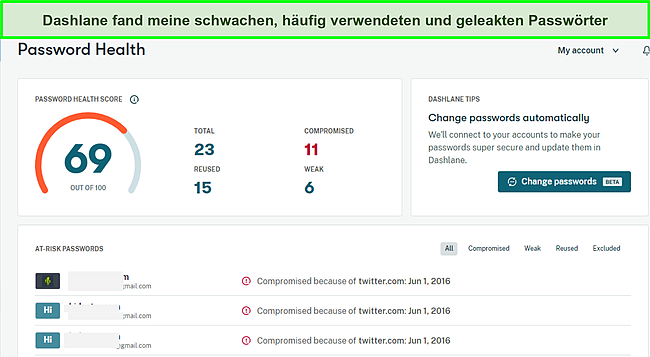
Ein Nachteil des kostenlosen Tarifs ist, dass du nur 50 Passwörter speichern und es nur auf einem Gerät gleichzeitig nutzen kannst. Eine weitere Limitierung ist, dass du Passwörter nur mit 5 Nutzern teilen kannst, wohingegen du mit Dashlane Premium deine Passwörter mit einer umgrenzten Anzahl an Nutzern teilen kannst.
Ich würde dir empfehlen, zum Premium-Tarif upzugraden, da dieser dir mehr Funktionen und keinerlei Limitierungen bietet. Ich musste auf die Premium-Version umsteigen, da ich mehr als 50 Passwörter bei verschiedenen Services verwende – und nur die Premium-Version eine unbegrenzte Anzahl an Passwörtern unterstützt. Außerdem kannst du damit das Dark Web überwachen, um zu kontrollieren, ob deine Passwörter kompromittiert wurden, und es gibt die Möglichkeit, deine Passwörter über eine unbegrenzte Anzahl an Geräten zu synchronisieren, eine Funktion zum automatischen Ändern von Passwörtern sowie ein VPN.
Glücklicherweise kannst du Dashlane Premium für 30 Tage ohne Risiko testen. Ich konnte alle meine Passwörter sicher verwalten, nachdem ich mich für die Testversion des Premium-Services angemeldet habe und war insgesamt sehr zufrieden.
Dashlane kostenlos herunterladen
2. NordPass – Zukunftssichere Verschlüsselung mit erstklassigen Funktionen
Hauptmerkmale:
- XChaCha20-Verschlüsselung zum Schutz deiner Logins.
- Zero-Knowledge Sicherheitsarchitektur.
- Einfaches Auto-Fill und sichere Logins in Webformularen.
- Multi-Faktor-Authentifizierung zum Schutz der Daten in deiner Vault.
- Automatische Synchronisation mehrerer Geräte.
NordPass ist ein Passwortmanager, bei dem der Datenschutz im Vordergrund steht, und der erstklassige Funktionen sowie eine wasserdichte Sicherheit bietet. Seine Zero-Knowledge Sicherheitsarchitektur und seine große Auswahl an nützlichen Funktionen machen es zu einer perfekten Wahl, wenn du deine Passwörter (und andere Daten) sicher speichern möchtest.
Die Adaption moderner Sicherheitstechnologien macht NordPass darüber hinaus einzigartig. Es verwendet die zukunftssichere XChaCha20-Verschlüsselung, bei der es sich um einen neueren und genauso sicheren Verschlüsselungsalgorithmus handelt als die gängige AES 256-Bit Verschlüsselung. Ein Vorteil von XChaCha20 liegt an der kürzeren Zeit zur Datenverschlüsselung, was es ressourcenschonender macht – dennoch sind deine Daten genauso sicher.
NordPass hat eine Menge Funktionen, wovon du die folgenden auch in der kostenlosen Version nutzen kannst:
- Passwortgenerator – Erstelle sichere Passwörter, um deine Konten zu schützen.
- Verschlüsselte Vault – Schützt alle deine Daten mit einer hochwertigen Verschlüsselung.
- Auto-Fill und Auto-Save – Speichert Passwörter und Zahlungsinformationen deiner besuchten Webseiten.
- Automatische Synchronisierung – Nutze deine Passwörter gleichzeitig auf mehreren Geräten.
- Multifaktor-Authentifizierung – Füge eine zusätzliche Sicherheitsebene hinzu, um all deine Logins zu schützen.
Mir gefiel die Benutzerfreundlichkeit von NordPass, vor allem bei dem automatischen Ausfüllen von Webformularen. Es dauerte nur wenige Minuten, die Apps auf all meinen Geräten zu installieren und einzurichten. Du kannst NordPass auf Windows, Linux, macOS, iOS und Android verwenden. Es bietet auch Erweiterungen für alle gängigen Browser wie Chrome, Edge, Firefox, Opera, Brave und Safari.
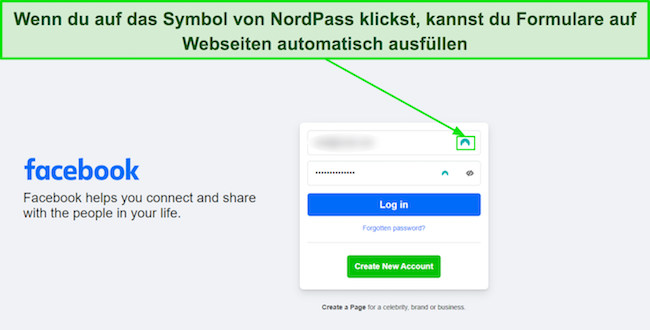
Auch wenn NordPass eine Menge Funktionen hat, ist die kostenlose Version doch etwas eingeschränkt. Zunächst kannst du sie nur auf einem Gerät gleichzeitig verwenden, womit du deine Logins nicht auf zusätzlichen Geräten speichern kannst. Außerdem kannst du mit NordPass Free deine Passwortgesundheit nicht überprüfen und du wirst auch nicht benachrichtigt, wenn deine Logins in einem Datenleck gefunden werden. Abschließend unterstützt es auch das Teilen von Passwörtern nicht und bietet keinen Notfallzugriff, sodass du anderen keinen Zugriff auf deine Logins gestatten kannst.
Insgesamt bietet NordPass Free aber dennoch viele erstklassige Tools zur Verwaltung deiner Passwörter. Du erhältst unbegrenzten Speicherplatz für deine Passwörter, eine Verschlüsselung nach Militärstandard und erstklassige Auto-Fill-Fähigkeiten. Damit bist du auf jeden Fall für grundlegende Aufgaben gesichert. Wenn du allerdings Zugang zu allen erweiterten Funktionen wie einen Scanner für Datenlücken und die Verwendung auf einer unbegrenzten Anzahl an Geräten möchtest, kannst du die Premiumversion von NordPass im Rahmen der 30-tägigen kostenlosen Testversion und 30-Tage-Geld-Zurück-Garantie ausprobieren.

3. RoboForm – Füllt auch komplexe Formulare nahtlos aus
Hauptmerkmale:
- AES 256-Bit Verschlüsselung.
- Exzellente Auto-Fill-Funktionen.
- Speicherplatz für eine unbegrenzte Anzahl Passwörter.
- Passwortprüfung.
- Native Apps für beliebte Betriebssysteme.
RoboForm ist ein toller Passwortmanager mit erstklassigem automatischem Ausfüllen. Genau wie Dashlane verwendet es eine AES 256-Bit Verschlüsselung, um alle Logins in deiner Vault zu speichern. Ich fand gut, dass die kostenlose Version von RoboForm viel weniger Einschränkungen hat als andere bekannte Passwortmanager.
Diese Funktionen bietet die kostenlose Version von RoboForm:
- Unbegrenzte Anzahl an Passwörtern – Speichere Passwörter, Zahlungsinformationen, etc. in einer sicheren Vault.
- Passwortprüfung – Überprüfe die allgemeine Gesundheit deiner Login-Daten, um sicherzugehen, dass sie nicht anfällig für Angriffe sind.
- Teilen von Passwörtern – Teile deine Passwörter mit deiner Familie und deinen Freunden, wenn sie ebenfalls ein Konto bei RoboForm haben.
- Verwaltung von Favoriten – Hilft dir beim Speichern und Verwalten deiner Lieblingsinternetseiten.
Mir gefiel, wie intuitiv die Apps von RoboForm sind und wie einfach man auch komplexe Webseiten automatisch ausfüllen kann. RoboForm hat native Apps für Windows, macOS, Android, iOS und Linux sowie Browsererweiterungen für alle gängigen Browser. Allerdings hat die kostenlose Version auch ein paar Einschränkungen.
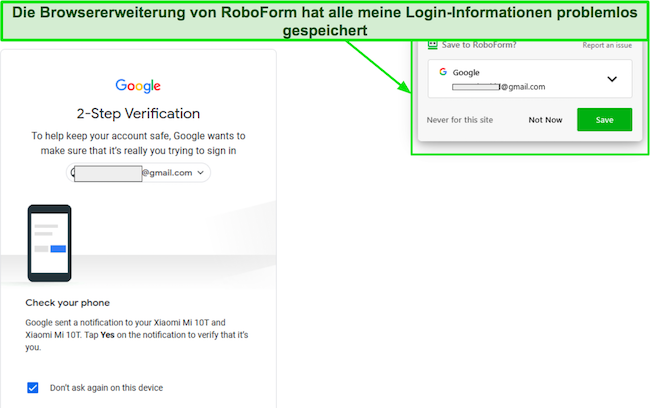
RoboForm Free unterstützt keine Zwei-Faktor-Authentifizierung (2FA), also gibt es keine Möglichkeit, eine zusätzliche Schutzebene einzufügen, sollte jemand dein Master Passwort kennen. 2FA ist für einen sicheren Passwortmanager eine unabdingbare Funktion. Deine Passwörter sind angreifbar und ohne ihr könnten sie geleakt werden. RoboForm Free bietet dir auch kein Cloud-Backup, keinen geschützten teilbaren Order, Web-Zugang, Notfallzugriff und kann nur mit einem Gerät synchronisiert werden.
Insgesamt ist RoboForm aber dennoch ein toller Passwortmanager, dessen Funktionen überwiegend kostenlos zur Verfügung stehen. Aber dadurch, dass einige Funktionen fehlen, ist er nicht für jeden Nutzer geeignet. Mir sind Passwortmanager lieber, die 2FA unterstützen und sich auf allen Geräten synchronisieren lassen.
RoboForm Everywhere, der Premium-Service, hat meine Ansprüche dahingehend komplett erfüllt (und sogar übertroffen), weswegen ich kein Problem damit habe, ein wenig für ihn zu zahlen. Wenn du dich für RoboForm Free anmeldest, erhältst du automatisch eine 30-tägige kostenlose Testversion des Premiumtarifs (RoboForm Everywhere). Außerdem bietet RoboForm Everywhere eine 30-tägige Geld-Zurück-Garantie, mit der du den vollständigen Service ohne Risiko ausprobieren kannst.
4. Keeper – Speichere eine unbegrenzte Anzahl an Passwörtern auf einem Gerät
Hauptmerkmale:
- AES 256-Bit Verschlüsselung zum Schutz deiner Vault.
- Speicherplatz für eine unbegrenzte Anzahl Passwörter.
- Sicheres Generieren von Passwörtern.
- Lokale Speicherung deiner Daten.
- Zwei-Faktor-Authentifizierung (2FA).
Keeper ist ein Passwortmanager mit erstklassiger Sicherheit. Es verwendet es eine AES 256-Bit Verschlüsselung, um alle Daten in deiner Vault zu schützen. Außerdem kannst du eine unbegrenzte Anzahl Passwörter speichern, den Passwortgenerator nutzen und hast eine Zwei-Faktor-Authentifizierung (2FA) – aber ich fand, dass die kostenlose Version zu limitiert und einfach ist.
Die kostenlose Version (Keeper Free) bietet die folgenden Funktionen:
- Speicherplatz für eine unbegrenzte Anzahl Passwörter – Damit kannst du eine unbegrenzte Anzahl Passwörter in deiner Vault (lokal auf deinem Gerät) speichern.
- Passwortgenerator – Erstelle sichere Passwörter, um deine Konten zu schützen.
- Zwei-Faktor-Authentifizierung (2FA) – Verhindert, dass Hacker unberechtigten Zugang zu deinem Konto erhalten, indem eine Benutzerverifikation via Google/Microsoft Authenticator, SMS, Keeper DNA, Duo Security oder YubiKey angefordert wird.
- Die kostenlose Version von Keeper ist nur auf ein Mobilgerät limitiert – und bietet unbegrenzt lokalen Speicher.
Auch wenn ich Keeper Free verwenden konnte, um sichere Passwörter zu generieren und diese auf mein Handy zu exportieren, bietet es dir keine Möglichkeit, Daten automatisch auszufüllen, bzw. Logins zu speichern. Am schlimmsten fand ich aber, dass es keinen Notfallzugriff gibt und du keine Browsererweiterung verwenden kannst, um über das Internet auf deine Passwörter zuzugreifen, Daten bzw. Ordner zu löschen oder deine Daten über mehrere Geräte synchronisieren kannst.
Die kostenlose Version von Keeper ist auf nur ein Gerät beschränkt und bietet dir nur die Möglichkeit, deine Daten (Passwörter, Logins, Identitäts- und Zahlungsdaten) lokal zu speichern. Das bedeutet, dass du deine Daten nicht auf einem verschlüsselten Server speichern kannst (wie beispielsweise bei Dashlane) und damit läufst du Gefahr, all deine Daten zu verlieren, wenn dein Gerät kaputt geht oder gestohlen wird.
Die Premiumversion (Keeper Unlimited) hat viele zusätzliche Funktionen. Sie verfügt zum Beispiel über einen integrierten Messenger (KeeperChat) mit erweiterten Privatsphärefunktionen. Du erhältst außerdem Cloud-Speicher und eine Multi-Faktor-Authentifizierung (MFA). Außerdem kannst du das Dark Web überwachen, deine Dateien sicher speichern, Webseiten nahtlos automatisch ausfüllen und es kostet auch nicht mehr als anderen Premium-Programme auf dieser Liste.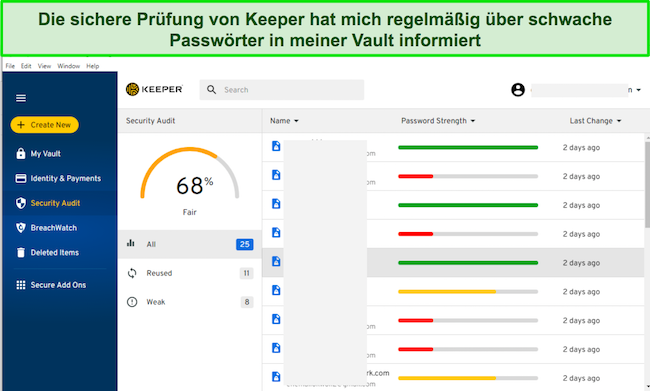
Keeper Unlimited synchronisiert sich auf allen bekannten Plattformen (Windows, macOS, Linux, Android und iOS) und bietet Browsererweiterungen für Chrome, Firefox, Edge, Opera, Brave und Safari. Du kannst Keeper Unlimited ohne Risiko im Rahmen seiner 30-tägigen kostenlose Testversion ausprobieren.
5. Sticky Password – Exportiere deine Vault auf ein tragbares USB-Gerät
Hauptmerkmale:
- AES 256-Bit Verschlüsselung zum Schutz deiner Vault.
- Browsererweiterung für 10 verschiedene Browser.
- Verschlüsselter Speicher für eine unbegrenzte Anzahl Passwörter.
- Vault, die auch auf einem USB-Stick installiert werden kann (Windows).
- Zwei-Faktor-Authentifizierung und biometrischer Login.
Sticky Password schützt alle deine Passwörter mit einer AES 256-Bit Verschlüsselung. Seine Apps und Browsererweiterungen in nativem Deutsch sind einfach zu verwenden und die Browsererweiterungen gibt es auch für seltenere Browser wie Yandex, Seamonkey und Pale Moon. Hier kannst du als zusätzlichen Vorteil, wenn du die Premiumversion abonnierst, auch gefährdete Seekühe retten.
Genau wie RoboForm bietet dir auch die kostenlose Version von Sticky Password viele erstklassige Funktionen, darunter:
- Passwortgenerator – Erstelle sichere Passwörter, um deine Logins zu schützen.
- Verschlüsselter Speicher für Passwörter – Ermöglicht es dir, eine unbegrenzte Anzahl an Passwörtern in einer sicheren Cloud-Umgebung zu speichern.
- Zwei-Faktor-Authentifizierung (2FA) – Eine zusätzliche Sicherheitsebene für deine starken Passwörter.
- Auto-Fill und Auto-Save – Fülle Formulare schnell und nahtlos auf deinen Desktop- und Mobilgeräten aus.
- Portables USB-Laufwerk – Exportiere deine Vault-Daten auf ein tragbares USB-Laufwerk.
Mir gefiel auch, dass ich mich bei Sticky Password Free mit meinem biometrischen Daten anmelden konnte, was bedeutet, dass ich mir kein Master Passwort merken musste, um auf meine Vault zuzugreifen. Ich konnte auch starke Passwörter generieren und meine Vault auf einen USB-Stick exportieren. Damit konnte ich problemlos auf verschiedenen Windows-Geräten arbeiten, indem ich den USB-Stick eingesteckt und mein Master Passwort eigegeben habe.
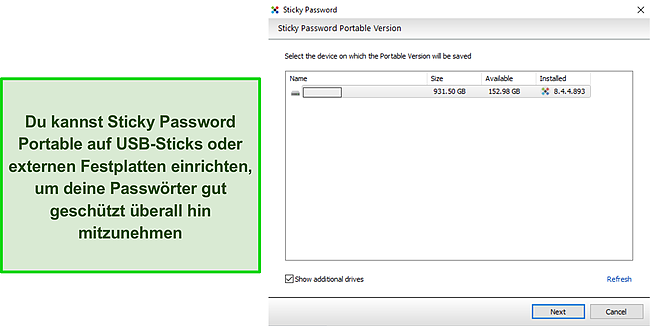
Sticky Password ist benutzerfreundlich und ressourcenschonend. Du kannst es auf verschiedenen Plattformen verwenden, darunter Windows, macOS, iOS und Android. Es hat auch Browsererweiterungen für Chrome, Firefox, Opera und Internet Explorer.
Im Gegensatz zu Anbietern wie Dashlane und RoboForm, bei denen du deine Passwörter mit anderen teilen kannst, bietet dir Sticky Password Free diese Möglichkeit nicht. Du hast auch keinen Notfallzugriff, um auf dein Konto zuzugreifen, falls du keinen regulären Zugriff mehr darauf hast.
Wenn du weitere Funktionen möchtest, wie die Synchronisierung mehrerer Geräte, ein Cloud-Backup für deine Passwörter, das Teilen von Passwörtern, einen Notfallzugriff und außerdem noch bedrohte Seekühe retten möchtest, musst du den Premium-Tarif abonnieren. Du hast aber auch die Möglichkeit, diesen Tarif im Rahmen der 30-tägigen kostenlosen Testversion auszuprobieren.
Sticky Password Free herunterladen
6. LastPass – Speichere eine unbegrenzte Anzahl an Passwörtern und Synchronisiere über mehrere Geräte hinweg
Hauptmerkmale:
- Speichere deine sensiblen Informationen sicher.
- Auto-Fill und sichere Logins.
- Sicheres Generieren von Passwörtern.
- Unbegrenzte Passwörter und unbegrenztes Synchronisieren über Geräte des gleichen Typs.
- Multi-Faktor-Authentifizierung.
LastPass ist ein sicherer und einfach zu verwendender Passwortmanager mit einer Oberfläche in nativem Deutsch. Mit der kostenlosen Version konnte ich eine unbegrenzte Anzahl an Passwörtern speichern und (überraschenderweise) auch über eine unbegrenzte Anzahl an Geräten synchronisieren; hierbei muss es sich aber um den gleichen Gerätetyp handeln (entweder Mobil oder Desktop). Das fand ich dennoch sehr beeindruckend, da man mit den meisten kostenlosen Passwortmanagern überhaupt nicht geräteübergreifend synchronisieren kann.
LastPass Free bietet die folgenden Funktionen:
- Passwortgenerator – Erstellt sichere Passwörter, um deine Konten zu schützen.
- Unbegrenzter Passwortspeicher – Ermöglicht dir, eine unbegrenzte Anzahl an Passwörtern in deiner Vault zu erstellen und zu speichern.
- Sichere Passwort-Vault – Speichere all deine Login-Informationen in einer verschlüsselten Vault.
- One-to-One-Teilen – Teile deine Passwörter mit einem anderen LastPass-Nutzer (nur einem).
- Auto-Fill und Auto-Save – Fülle Webseiten und Formulare schnell und unkompliziert aus.
- Multi-Faktor-Authentifizierung – Mehrere Authentifizierungsmethoden, um deine Passwörter vor Internetkriminellen zu schützen.
Mir gefiel, dass LastPass umfassende Sicherheitsmaßnahmen verwendet, um deine Passwörter zu schützen. Es verwendet eine AES-256 Bit Verschlüsselung mit PBKDF2 SHA-256, um deine Vault zu schützen. Mit diesen Maßnahmen kann ein Hacker, selbst wenn er einmal Zugang zu deiner Vault erhält, deine gespeicherten Passwörter niemals sehen.
Im Gegensatz zu Dashlane Free, womit du deine Passwörter mit 5 anderen Nutzern teilen kannst, ist dies bei LastPass Free nur mit einem weiteren Nutzer möglich. Aber dennoch ist LastPass Free sehr benutzerfreundlich. Ich konnte sichere Passwörter erstellen, Logins speichern und automatisch ausfüllen, meine Passwörter in einer sicheren Vault speichern und die Multi-Faktor-Authentifizierung verwenden (hierfür gibt es mehrere Wege, 2FA-Apps, E-Mail und die integrierte Authentifizierungsapp von LastPass).
Ich konnte sichere Passwörter erstellen, Logins speichern und automatisch ausfüllen, meine Passwörter in einer sicheren Vault speichern und die Multi-Faktor-Authentifizierung verwenden (hierfür gibt es mehrere Wege, 2FA-Apps, E-Mail und die integrierte Authentifizierungsapp von LastPass).
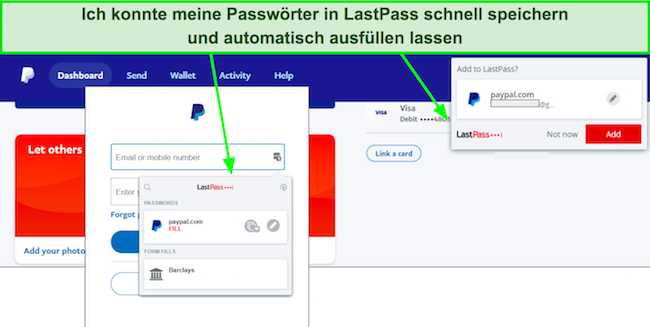
Allerdings hat LastPass ein paar Limitierungen. Es gibt kein Sicherheitsdashboard, um die Stärke deiner Passwörter zu überprüfen und man kann damit auch das Dark Web nicht überwachen, es fehlt ein Notfallzugriff sowie Hardware-Sicherheits-Keys, wie YubiKey, oder die Authentifizierung per Fingerabdruck. Wenn du all diese Funktionen, sowie 1 GB verschlüsselten Speicher, möchtest, musst du auf den Premium-Tarif umsteigen.
Wenn du also das Beste aus LastPass herausholen möchtest, solltest du die Premium-Version testen. Du kannst das ganz problemlos im Rahmen der 30-tägigen kostenlosen Testversion tun, und so alle fortgeschrittenen Funktionen von LastPass ausprobieren.
Kurze Vergleichstabelle: Die besten kostenlosen und sicheren Passwortmanager in 2024
| Passwort-manager | Anzahl an Passwörtern | Passwort-prüfung | Cloud-Speicher | Anzahl an Geräten | Teilen von Passwörtern | Anfangspreis des kostenpflichtigen Tarifs | Kostenlose Testversionen des Premiumtarifs |
| Dashlane | 50 | ✔ | ✔ | 1 | ✔ | 3,99 $/Monat | 30-Tägige kostenlose Testversion |
| NordPass | Unbegrenzt | ✘ | ✔ | 1 | ✘ | 1,69 $/Monat | 30-Tägige kostenlose Testversion |
| RoboForm | Unbegrenzt | ✔ | ✔ | 1 | ✔ | 1,98 $/Monat | 30-Tägige kostenlose Testversion |
| Keeper | Unbegrenzt | ✘ | ✘ | 1 | ✘ | 2,91 $/Monat | 30-Tägige kostenlose Testversion |
| Sticky Password | Unbegrenzt | ✘ | ✔ | 1 | ✘ | 2,50 $/Monat | 30-Tägige kostenlose Testversion |
| LastPass | Unbegrenzt | ✘ | ✔ | Unbegrenzt (ein Gerätetyp) | ✔ | 3 $/Monat | 30-Tägige kostenlose Testversion |
Dashlane kostenlos herunterladen
So habe ich die besten kostenlosen und sicheren Passwortmanager im Jahr 2024 getestet und bewertet
- Kostenlos nutzbar – Jeder Passwortmanager auf dieser Liste ist vollständig kostenlos. Daher müssen sie einen kostenlosen Tarif bieten und nicht nur eine kostenlose Testversionen des Premiumtarifs.
- Starke Sicherheit – Die Verwendung eines kostenlosen Passwortmanagers ohne zusätzliche Sicherheitsfunktionen ist sehr riskant. Also habe ich mich darauf konzentriert, Passwortmanager zu finden, die eine starke AES-256-Bit-Verschlüsselung, eine Zero-Knowledge Sicherheitsarchitektur und 2FA-Optionen bieten, um dir eine zusätzliche Sicherheitsebene zu bieten.
- Qualitative Funktionen – Auch wenn kostenlose Passwortmanager in erster Linie grundlegende Funktionen bieten, habe ich mich darauf konzentriert, Passwortmanager zu finden, die weitere Funktionen haben, mit denen ich meine Passwörter sehr frei verwalten konnte.
- Benutzerfreundlichkeit – Ich habe nur Passwortmanager ausgewählt, die intuitiv und benutzerfreundlich sind. Ich habe ausschließlich Programme auf meine Liste aufgenommen, die von allen bekannten Betriebssystemen und Browsern unterstützt werden.
- Kostenlose Testversion oder Geld-Zurück-Garantie – Alle Passwortmanager auf meiner Liste bieten dir entweder eine kostenlose Testversion oder eine Geld-Zurück-Garantie neben ihren kostenlosen Tarifen. Damit konnte ich die Premium-Versionen kostenlos ausprobieren, um herauszufinden, ob sich das Upgrade lohnt.
Darum kannst du dich nicht auf deinen vorinstallierten Passwortmanager verlassen
Du fragst dich vielleicht, ob du wirklich einen Passwortmanager eines Dritten brauchst, wenn dein Gerät doch über einen verfügt. Wenn du ein Apple-Gerät verwendest (macOS oder iOS), kennst du vielleicht schon den Passwortmanager iCloud Keychain.
Browser wie Google Chrome und Firefox verfügen ebenfalls über vorinstallierte Passwortmanager, mit denen du einige einfache Dinge tun kannst. Aber eigentlich kannst du dich nicht auf die integrierten Passwortmanager verlassen, wenn es um die Speicherung all deiner Logins geht. Sehen wir uns einmal an, was du mit einem vorinstallierten Passwortmanager alles tun kannst. Anschließend kannst du selbst entscheiden, ob das Programm eines Dritten eventuell eine Option für dich ist.
Wenn du einen Passwortmanager verwendest, solltest du auf die folgenden Kriterien achten:
- Sicherheit – Ein guter Passwortmanager sollte auch Sicherheitsfunktionen auf Bankniveau verwenden. Dazu gehört eine AES-256 Bit Verschlüsselung, eine Ende-zu-Ende-Verschlüsselung sowie eine Zwei-Faktor-Authentifizierung (2FA). Damit wird sichergestellt, dass Internetkriminelle nicht an die Daten aus deiner Vault kommen. Dies ist einer der Bereiche, bei denen die vorinstallierten Passwortmanager meistens hinten liegen.
Beispielsweise gibt es keinerlei Informationen zur genauen Verschlüsselungsmethode, die der Passwortmanager von Google verwendet, weswegen es nicht ausgeschlossen ist, dass deine Passwörter gehackt werden können. Außerdem unterstützen die Passwortmanager von Google und Firefox keine Zwei-Faktor-Authentifizierung. Wenn jemand also Zugang zu deinem Google-Konto erhält, kann er all deine Passwörter sehen. - Benutzerfreundlichkeit – Ein Passwortmanager soll praktisch sein. Auch wenn die Passwortmanager von Firefox und Chrome einfach zu verwenden sind, ist iCloud Keychain von Apple nicht wirklich benutzerfreundlich. Passwortmanager von Dritten bieten einfach zu verwendende Tools, die jeder nutzen kann. Im Gegensatz dazu musst du in die Einstellungen deines Apple-Geräts navigieren, um den Passwortmanager zu finden, was nicht so benutzerfreundlich ist, wie von anderen Passwortmanagern Dritter.
- Erweiterte Funktionen – Vorinstallierte Passwortmanager bieten häufig nur grundlegende Funktionen. Du erhältst Zugang zu deinem Passwortgenerator, dem automatischen Ausfüllen von Formularen und einem Tool zum Prüfen der Passwortstärke – aber viel mehr wird dir nicht geboten. Der Passwortmanager von Firefox zeigt dir nicht einmal an, ob dein Passwort stark genug ist.
Allerdings bietet dir ein Passwortmanager eines Dritten Zugang zu erstklassigen Funktionen wie dem Teilen von Passwörtern, einem Notfallzugriff, der Multi-Faktor-Authentifizierung, etc. - Plattformübergreifende Unterstützung – Du kannst den integrierten Passwortmanager nur auf dem jeweiligen unterstützten Gerät bzw. Browser verwenden. Du kannst deine gespeicherten Passwörter von iCloud Keychain nicht auf deinem Android-Gerät verwenden und Passwörter von Chrome auch nicht in Edge. Allerdings kannst du die Passwortmanager Dritter auf all deinen Geräten und in all deinen Browsern gleichzeitig verwenden.
So schützt du deine Logins
Die Verwendung eines Passwortmanagers ist nur ein Schritt (wenn auch ein wichtiger) bei deiner Online-Sicherheit. Es gibt allerdings immer noch ein paar weitere Möglichkeiten, wie du sicherstellen kannst, dass all deine Passwörter und Geräte geschützt sind.
- Aktiviere die Zwei-Faktor-Authentifizierung (2FA) – Aktiviere immer die 2FA in deinem Passwortmanager sowie allen Apps mit sensiblen Daten für eine zusätzliche Sicherheitsebene. So stellst du sicher, dass ein Hacker, selbst wenn er einmal Zugang zu deinen Passwörtern erhält, diese niemals lesen kann.
- Verwende für jeden Login eigene und starke Passwörter – Starke Passwörter können von Hackern schwieriger erraten werden. Ein Passwortmanager wie Dashlane oder jeder andere auf dieser Liste hilft dir dabei, sichere Passwörter zu erstellen. Aber nicht nur das – du wirst auch benachrichtigt, wenn du ein Passwort bereits woanders verwendest. Es gibt viele Gründe, warum du nicht ein und dasselbe Passwort für mehrere Konten verwenden solltest – vor allem, um potenzielle Schäden nur auf ein Konto zu limitieren.
- Halte deine Programme und Browser immer auf dem neuesten Stand – Achte darauf, dass die Software auf deinem System immer aktuell ist. Wenn du deine Programme und Browser regelmäßig aktualisierst, können Hacker keine Schwachstellen älterer Versionen ausnutzen, um deine Daten zu stehlen.
- Verwende ein VPN – Mit einem VPN bist du geschützt, selbst wenn du mit einem unsicheren Netzwerk verbunden bist. Außerdem werden Hacker damit davon abgehalten, deine Kommunikation mitzuhören, da alle deine Webanfragen verschlüsselt und durch einen sicheren Tunnel geleitet werden. Wenn du auf die Premiumversion von Dashlane umsteigst, erhältst du neben dem Passwortmanager auch ein VPN.
- Ändere deine Passwörter regelmäßig – Ich aktualisiere meine Passwörter beispielsweise alle 3 Monate. Wenn du feststellst, dass deine Passwörter von einem Datenleck betroffen sind, solltest du sie umgehend ändern. Dashlane hat ein Tool zum automatischen Ändern von Passwörtern für ausgewählte Seiten, sodass du deine Logins nicht alle manuell updaten musst.
- Hole dir ein Antivirenprogramm – Wenn du umfassend geschützt sein möchtest, empfehle ich dir ein Antivirenprogramm. Selbst wenn deine Passwörter sicher sind, kannst du immer noch mit Malware und Keyloggern infiziert werden, die deinen Computer ausspionieren und jeden Tastaturanschlag protokollieren. Du brauchst ein umfassendes Antivirenprogramm, um zu verhindern, dass diese bösartigen Programme dein System infizieren und dich ausspionieren.
FAQ: Kostenlose Passwortmanager
Ist die Verwendung eines kostenlosen Passwortmanagers sicher?
Nicht generell. Die meisten kostenlosen Passwortmanager haben Sicherheitslücken, sind zu intransparent und können deine Passwörter schnell offenlegen, aber es gibt ein paar wenige zuverlässige kostenlose Passwortmanager mit ausgezeichneten Sicherheitsfunktionen. Die kostenlosen Passwortmanager bieten dir eine Verschlüsselung nach Militärstandard und eine Multi-Faktor-Authentifizierung, damit du eine zusätzliche Sicherheitsebene hast.
Ich habe eine Liste der besten kostenlosen Passwortmanager mit erstklassigen Sicherheitsfunktionen zusammengestellt. Unternehmen wie Dashlane und LastPass bieten eine Zero-Knowledge Sicherheitsarchitektur (niemand außer dir kennt die Inhalte deiner Vault), Zwei-Faktor-Authentifizierung (2FA), biometrischen Login sowie die Authentifizierung via SMS und E-Mail. Mit diesen Funktionen kannst du all deine Passwörter sicher in einer verschlüsselten Vault speichern und verwalten, die nur von dir eingesehen werden kann.
Kann ich nicht einfach den kostenlosen Passwortmanager meines Browsers bzw. Geräts verwenden?
Ja, aber es gibt viele Gründe, aus denen ich dir eher einen zusätzlichen kostenlosen Passwortmanager empfehlen würde. Vielen integrierten Passwortmanagern fehlen fortschrittliche Funktionen wie eine Zwei-Faktor-Authentifizierung (2FA), eine Passwortprüfung, eine Überwachung des Dark Webs und ein Notfallzugriff.
Und du kannst sie nicht auf anderen Geräten oder in anderen Browsern verwenden. Beispielsweise kannst du Apple iCloud Keychain nicht auf Android verwenden, oder deine in Chrome gespeicherten Passwörter in Firefox automatisch ausfüllen lassen. Allerdings erlauben dir Passwortmanager Dritter, wie Dashlane, die Synchronisierung all deiner Passwörter auf allen gängigen Betriebssystemen und Browsern.
Ist Google Password Manager sicher?
Welcher kostenlose Passwortmanager ist der beste für Android?
Sind kostenlose Passwortmanager gut?
Ja, aber nicht alle. Viele kostenlose Passwortmanager haben eine geringe Sicherheit und mangelhafte Funktionen, aber ich konnte dennoch eine Liste der besten kostenlosen Passwortmanager erstellen. Diese kostenlosen Passwortmanager bieten hochwertige Funktionen, mit denen du deine Passwörter sicher und problemlos verwalten kannst.
Die Passwortmanager auf dieser Liste sind gut und bieten eine Menge Funktionen, wie das automatische Ausfüllen von Passwörtern, ein Tool zum sicheren Generieren von Passwörtern, verschlüsselte Vaults, das Teilen von Passwörtern, die Prüfung von Passwörtern und viele weitere. Du kannst sie verwenden, um all deine Passwörter zu organisieren.
Dashlane kostenlos herunterladen!
Erste Schritte mit einem kostenlosen Passwortmanager
Ein Passwortmanager ist unabdingbar, um sicherzustellen, dass deine Passwörter sicher sind. Neben den integrierten Passwortmanagern, die nicht allzu sicher sind, gibt es auch kostenlose Versionen von Premium-Passwortmanagern, die dir eine Verschlüsselung nach Militärstandard, erstklassige Funktionen und weitere wichtige Zusatzfunktionen bieten.
Ich habe eine Liste von wirklich kostenlosen und sicheren Passwortmanagern zusammengestellt. Diese Passwortmanager bieten dir tonnenweise Funktionen, mit denen du sichere Passwörter erstellen, in einer verschlüsselten Vault speichern, mit anderen Nutzern teilen, ihre Sicherheit überprüfen und vieles mehr kannst.
Nachdem ich einige kostenlose Passwortmanager getestet habe, fand ich heraus, dass Dashlane der beste kostenlose Passwortmanager ist. Es bietet dir eine erstklassige Sicherheit und viele exzellente Funktionen. Damit konnte ich meine Passwörter sicher speichern, Web-Formulare automatisch ausfüllen und meine Passwörter mit Freunden teilen. Allerdings wirst du bei jeder kostenlosen Testversion auf meiner Liste auch ein paar Limitierungen feststellen – beispielsweise kannst du deine Passwörter nicht über mehrere Geräte hinweg synchronisieren.
Daher würde ich dir auf jeden Fall empfehlen, zu der Premium-Version upzugraden, damit du unbegrenzten Speicherplatz, unbegrenzte Gerätesynchronisierung, unbegrenzte Teilmöglichkeiten und erweiterte Sicherheitsfunktionen wie Hardware-Sicherheitskeys erhältst. Glücklicherweise bieten alle Passwortmanager auf meiner Liste eine kostenlose Testversion für mindestens 30 Tage an und haben Tarife, die nicht allzu teuer sind. Ich würde dir empfehlen, sie selbst auszuprobieren und die kostenlose Testversion zu verwenden, um die Programme ohne Limitierungen verwenden zu können.
Dashlane kostenlos herunterladen!